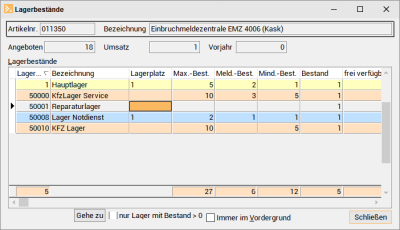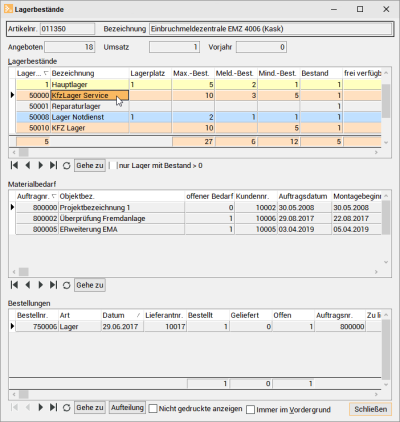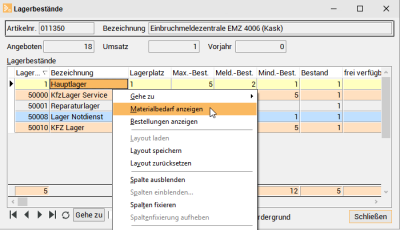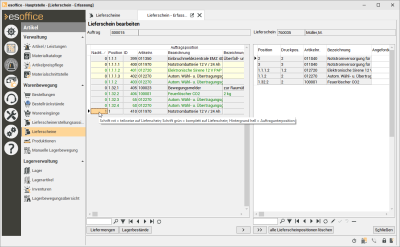Positionen
In der Liste auf dem Register
Um die Eingabe einzelner Positionen zu vereinfachen, stehen alle wichtigen Felder einer Position ebenfalls im Bereich Positionen - Details auf diesem Register zur Eingabe bzw. Änderung zur Verfügung.
Beim manuellen Hinzufügen von Lieferscheinpositionen wird der Preis einer Position immer abhängig von der Auftragsart (Service-, Inspektions- Projektauftrag), dem Auftrag und der Kundennummer über die allgemeine Preislogik bestimmt.
Die Lieferscheinnummer sowie die Bezeichnung für den Lieferschein werden oben angegeben. Diese Felder können nicht bearbeitet werden.
Auch dieses Register enthält einen zusätzlichen Navigator. Der Navigator unter der Liste auf dem Register Artikel | Lieferscheine | Positionen steuert die einzelnen Positionen des Lieferscheins. Der obere Navigator steuert die Auswahl der Lieferscheine.
Folgende Felder sind in der Tabelle für die Positionen sichtbar:
Artikelnummer / Artikelbezeichnung
Hier werden die Werte aus dem Artikelstamm (Artikel | Artikel / Leistungen ) der jeweiligen Lieferscheinposition angezeigt.
Die Artikelbezeichnung kann für den Lieferschein noch bearbeitet werden.
Beauftragt
Das Feld Beauftragt enthält die Menge, die vom Projekt definiert wurde.
Angefordert
Das Feld Angefordert enthält die Menge, die im Lieferschein vermerkt wurden. Beim Anfordern bzw. Bearbeiten eines Lieferscheins kann die (zu dem Zeitpunkt der Erstellung des Lieferscheins) angeforderte Menge eingetragen werden.
Me.-Einh. / ME / Mengeneinheit
Die Spalte Mengeneinheit zeigt die im Artikelstamm hinterlegte Mengeneinheit des Artikels an.
Lagernr.
Im Feld Lagernr wird die bei den Positions-Details hinterlegte Lagernummer und die Lagerbezeichnung angezeigt. Aus dem angegebenen Lager wird die Position geliefert, in der Regel ist hier das Lager vermerkt, welches unter Artikel | Lieferscheine | Details – Hauptlieferlager definiert wurde.
Für einzelne Lieferscheinpositionen kann ein abweichendes Lager ausgewählt werden.
Berechnet
Das Feld Berechnet zeigt an, wie viel Mengeneinheiten des Artikels in einem bestimmten Lager vorhanden und ausgeliefert werden könnten (mögliche Lieferanzahl).
Geliefert
Das Feld Geliefert zeigt nach einer Buchung an, wie viel Mengeneinheiten des Artikels wirklich geliefert werden.
Menge
In den Mengenfeldern wird angezeigt, wie viel (Stückzahl) Mengeneinheiten des Artikels beauftragt wurden (also vom Projekt), wie viel berechnet werden können (Liefervorschlag) und wie viele wirklich geliefert wurden.
Druck Pos
Das Feld Druck Pos: Hier kann festgelegt werden, in welcher Reihenfolge die einzelnen Positionen gedruckt werden sollen. Wird nichts in dieses Feld eingetragen, wird spätestens beim Buchen des Lieferscheins eine Positionsnummer vergeben.
PosIntern
Unter PosIntern wird eine berechnete Positionsnummer angezeigt. Dabei handelt es sich um eine ganzzahlige Nummer (Integer).
Reihenfolge
Wird der Lieferschein auf Grundlage eines anderen Vorgangs erstellt, zum Beispiel aus einen Auftrag, werden die Informationen zur Reihenfolge mit übergeben.
Auftragsposition
ID
Die Auftragspositions-ID ist die PosIdNr aus der Kalkulationsbearbeitung.
Mit Serie
Die Option Mit Serie zeigt an, ob für den Artikel die Seriennummernverwaltung aktiviert ist.
Warennummer
Die Warennummer zeigt die eingetragenen Daten aus den Artikelstammdaten (Artikel / Artikel / Leistungen | Preise / Text) an.
Titel / Lose
Werden aus dem Projekt Titel und Lose in den Lieferschein übernommen, werden diese Felder in der Liste grau hinterlegt (und sie werden auch beim Ausdruck berücksichtigt).
Lieferpositionen zu Projektaufträgen werden, falls ihnen noch keine PosIDNummer zugewiesen wurde, auf dem Register Artikel | Lieferscheine | Positionen Bordeaux-Rot hinterlegt angezeigt. Ist das Zuweisen der PosIDNummer Pflicht, so kann der Lieferschein nicht gedruckt / gebucht werden, solange nicht alle Positionen dieses Lieferscheins einer Auftragsposition zugeordnet wurden.
Farben in der Lieferschein-Positionsliste
Textposition
Schriftfarbe grau
Kein Druck
Schriftfarbe dunkelgrün
Keine Auftragspositionszuordnung
Dunkelroter Hintergrund
Bereich Positionen - Details
Um die Eingabe einzelner Positionen zu vereinfachen, stehen alle wichtigen Felder einer Position auf diesem Register zur Eingabe bzw. Änderung zur Verfügung.
Artikelnummer
Die Schaltfläche Artikelnummer schaltet das Sortierkriterium des Artikelauswahlassistenten um.
Durch das Anklicken der Schaltfläche Artikelnummer mit der linken Maustaste wird das Auswahlkriterium des Auswahlfeldes ![]() verändert.
verändert.
Klicken Sie mit der rechten Maustaste auf die Schaltfläche, werden die möglichen Kriterien angezeigt.
Folgende Eingabekriterien sind für das Feld möglich:
-
Artikelnummer
-
Matchcode
-
EAN-Nr.
-
Warengruppe
-
Bezeichnung
-
WARENNR.
-
ZVEH-Nummer
-
Herstellerartikelnummer
Über diese Kriterien kann ein Artikel gesucht bzw. ausgewählt werden, der dann in die Tabelle aufgenommen werden kann.
Kontextmenü
Der Artikelauswahlassistent kann auch über das Kontextmenü aktiviert werden (rechte Maustaste über der Schaltfläche gedrückt).
Angefordert / ME
Menge des Artikels und die angegebene Mengeneinheit, die geliefert werden sollen.
Die Mengeneinheit wird, außer in den Artikelstammdaten, auch auf diesem Register geführt und kann an dieser Stelle noch bearbeitet werden.
Artikelbezeichnung / Artikellangtext
Stellen die unter Artikel | Artikel / Leistungen | Preise / Text eingetragenen Werte zur Verfügung. Beim Manuellen Lieferschein können diese Felder ebenfalls bearbeitet werden. Diese Werte sind die Grundlage für eine spätere Berechnung des Lieferscheins über die Kalkulationsmappe.
Siehe auch Lieferscheinauswahl-Assistent
Langtext
Das Memofeld Langtext kann für die einzelnen Positionen benutzt werden, um auf dem Lieferschein mehr Informationen über den Artikel anzuzeigen. Der Langtext vom Angebot/ Auftrag kann verwendet werden. Er kann für jede einzelne Position gedruckt werden. Aktivieren kann man ihn sowohl auf diesem Register als auch auf dem Register Artikel | Lieferschein | Details. Wird er auf diesem Register aktiviert, so wird nur der Langtext des jeweiligen Artikels gedruckt.
Lagerbestand / Lagerbestände
Über die Schaltfläche Lagerbestand / Lagerbestände oder den entsprechenden Kontextmenüeintrag ist es jederzeit möglich, sich zu dem ausgewählten Artikel die aktuellen Lagerbestände anzeigen zu lassen.
Die im Bild unten angezeigten Reservierungen werden nur angezeigt, wenn im Programm mit Artikelreservierungen gearbeitet wird. (Einstellungen | Allgemein | Lager I - Bereich 'Bestellung').
Am Kopf des Registers wird die aktuelle Artikelnummer für die Lagerbestände angezeigt. Darunter können bei entsprechender Einstellung die Mengen der offenen Angebote, sowie die Umsatzmengen vom aktuellen Jahr und vom Vorjahr angezeigt werden.
Aktivieren Sie hierfür unter Einstellungen | Allgemein | Artikel - Bereich 'Parameter Artikel' die Option Lagerbestandsdialog mit Angebots- und Umsatzmengen.
Im Fenster der Lagerbestände befindet sich noch ein Kontextmenü mit erweiterten Funktionen.
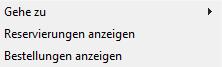
Über dieses Kontextmenü der Lagerbestände können Sie sich ebenfalls die vorhandenen Reservierungen (Lager und Auftrag) sowie die offenen Bestellungen für den jeweiligen Artikel anzeigen lassen. Dafür wird das Anzeigefenster um die jeweiligen Informationen erweitert, wie im nachfolgenden Bild ersichtlich.
Erweitertes Lagerbestandsfenster
Das Feld für Meldebestand (Meld.-Best.), welches bei den Lagerartikeln gefüllt werden kann, wird hier im Lagerbestandsdialog mit angezeigt. Unterschreitet der Bestand den Meldebestand, so wird die Datenzeile mit gelben Hintergrund dargestellt.
Sie finden hier auch die Spalte offener Bedarf unter Reservierungen für Aufträge.
Zusätzlich haben sie hier auch den Filter alle Bedarfspositionen unter den Reservierungen (Auftrag). Ist dieser gesetzt, dann werden zusätzlich alle Aufträge mit Bedarfspositionen der aktuellen Artikelnummer und deren offener Bedarf (Summe) angezeigt.
Wird ohne Reservierungen gearbeitet, ändert sich das Aussehen des Lagerbestandsdialog wie folgt:
Im Kontextmenü ändern sich die Einträge:
Werden beide Optionen im Kontextmenü aktiviert, sehen sie die Bestellungen sowie den Materialbedarf.
Wird ohne Artikelreservierung gearbeitet erhält der Auftragsbedarf die Überschrift Materialbedarf. Die Option alle Bedarfspositionen wird ausgeblendet und gesetzt.
Positionen bearbeiten
Wird ein Lieferschein auf Basis eines Auftrags erstellt, werden die einzelnen Positionen für den Lieferschein auf dem Formular Lieferschein Erfassung in den Lieferschein übertragen.
Bei der Übernahme in den Lieferschein wird die Sortierung der Positionen aus dem Auftrag beibehalten.
Um es zu ermöglichen, dass weitere Positionen erfasst werden können, auch nachdem der Lieferschein bereits angelegt wurde, können Sie dieses Formular (Lieferschein Erfassung) auch später noch aufrufen und weitere Positionen aus dem Auftrag in den Lieferschein buchen.
Wenn aus einem Auftrag mehrere Lieferscheine generiert werden, erscheinen bei der Positionsauswahl teilweise gelieferte Positionen in roter Schrift. Komplett gelieferte Positionen werden in grüner Schrift angezeigt und Projektunterpositionen mit einem graugrünen Hintergrund.
Somit ist auf Anhieb ersichtlich, welche Positionen noch zu liefern sind.
Lieferscheinpositionen werden im Auftragslieferschein mit der Hintergrundfarbe Bordeaux-Rot dargestellt, wenn sie noch keiner Auftragsposition zugeordnet sind.
Vorgehensweise
-
Klicken Sie auf die Position (bzw. den Lieferschein) auf dem Register Lieferscheine.
-
Klicken Sie die Schaltfläche Auftragslieferschein bearbeiten an, um das Formular Lieferschein Erfassung zu öffnen.
-
Wählen Sie einzelne Positionen, die Sie über die Schaltfläche
 auf den Lieferschein übertragen können.
auf den Lieferschein übertragen können. -
Wurde die Position bereits übertragen, erscheint eine Meldung.
-
Weitere Beschreibung der einzelnen Funktionen siehe Lieferschein Erfassung.
Funktionen
Buchen / Drucken
Zum Buchen und Drucken eines Lieferscheins sind noch einige Voreinstellungen notwendig.
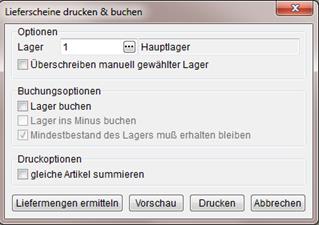
Beim Buchen der Lieferscheine auf Aufträge (auch Reparaturaufträge und Inspektionsaufträge) werden in den Aufträgen das Änderungsdatum sowie die Personalnummer des aktiven Mitarbeiters gesetzt.
Bereich 'Optionen'
Lager
Wählen Sie hier das Lager aus, aus dessen Bestand Artikel mit dem Lieferschein geliefert werden sollen.
Als Voreinstellung wird das als Hauptlager definierte Lager eingetragen.
Hauptlager festlegen
Das Hauptlager kann unter Einstellungen | Allgemein | Lager I - Bereich 'Allgemein' im Auswahlfeld Hauptlager aus den bereits angelegten Lagern (Artikel | Lager) ausgewählt werden.
Durch die Einstellungslogik (Grundeinstellungen pro Geschäftsstelle / Einstellungs-Set) wird beim Buchen immer das voreingestellte Hauptlager, der gerade aktiven Geschäftsstelle verwendet.
Überschreiben manuell gewählter Lager
Wenn die Option Überschreiben manuell gewählter Lager aktiviert ist, werden eventuell getroffene Angaben des Lieferlagers für bestimmte Positionen mit der Lagerangabe dieser Buchungsoption überschrieben.
Bereich 'Buchungsoptionen'
Lager buchen
Hier wird festgelegt, ob der Lieferschein von dem angegebenen Lager abgebucht werden soll.
Wird diese Option nicht ausgewählt, erscheint beim Drucken des Lieferscheins die Meldung: Soll das Lager wirklich nicht gebucht werden?’
-
Bei Anklicken von Ja wird nur ein Ausdruck erstellt, ohne eine Buchung.
-
Bei Anklicken von Nein wird die Funktion abgebrochen.
Lager ins Minus buchen
Mit Hilfe dieser Option ist es möglich, dass beim Buchen von Lieferscheinen immer die angeforderte Liefermenge vom Lager gebucht wird. Dabei ist es egal, ob der Bestand auf Lager ist oder nicht. Dieses führt somit zu negativen Lagerwerten.
Die Option Lager ins Minus buchen ist nur zu sehen, wenn unter Einstellungen | Allgemein | Lager I - Bereich 'Allgemein' die Option Lager ins Minus buchen aktiviert wurde.
Mindestbestand des Lagers muss erhalten bleiben
Ermöglicht das Abbuchen von Artikeln aus einem Lager nur bis zum Mindestbestand. Soll ein Artikel in einer höheren Menge abgebucht werden, wird nur die Menge bis zum Mindestbestand gebucht.
Bereich 'Druckoptionen'
gleiche Artikel summieren
Über diese Option wird festgelegt, ob gleiche Artikel vor dem Drucken eines Lieferscheins aufsummiert ausgegeben werden oder nicht.
Ob diese Option beim Buchen / Drucken eines Lieferscheins hier angezeigt wird, ist abhängig von der unter Einstellungen | Allgemein | Lager I - Bereich 'Lieferschein' getroffenen Auswahl Artikel beim Druck summieren.
In den Grundeinstellungen können Sie festlegen, dass nicht summiert wird (Nein), dass immer summiert wird (Ja) oder dass beim Erstellen des Lieferscheins die Option gesetzt werden kann (Optional).
Liefermengen ermitteln
Bei Anklicken der Schaltfläche Liefermengen ermitteln wird eine Probebuchung durchgeführt. Dabei wird ermittelt, welche Liefermengen / Mengeneinheiten unter Berücksichtigung der Buchungs- und Druckoptionen wirklich gebucht werden können.
Bei der Ermittlung der Liefermengen wird aber nicht sofort eine mögliche Auftragsbuchung angegangen. Dadurch ergibt sich, dass die Auftragsnummer nicht gelöscht wird, wenn Artikel im Lieferschein enthalten sind, die keine Lieferartikel sind, also wenn sie die Artikelart Kann nicht geliefert werden (siehe Einstellungen | Referenzen - Artikel | Artikelreferenzen | Artikelarten) haben. Beim Ermittlungslauf wird der komplette Lieferschein abgearbeitet. Treten Ungereimtheiten auf, so werden diese mit Angabe der PosIntern in einem Hinweisdialog ausgegeben.
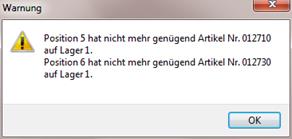
Vorschau
Wird diese Schaltfläche Vorschau angeklickt, öffnet sich eine Druckvorschau, die nicht die Möglichkeit bietet, tatsächlich zu drucken. Es ist nur eine Vorschau, die den aktuellen Stand des Lieferscheins anzeigt. Vor dem ersten Drucken und Buchen des Lieferscheins werden in der Vorschau demnach auch keine Liefermengen angezeigt.
Über diese Schaltfläche können selbst erstellte Reports für die Lieferscheinverwaltung aufgerufen werden.
Somit könnten zum Beispiel benutzerdefinierte Reports für Versandpapiere oder Paketaufkleber ausgedruckt werden.
Über die Schaltfläche Vorschau lässt sich das Druckergebnis in einer Ansicht kontrollieren. Ebenso kann auch nur der aktuelle Datensatz in der Lieferscheinverwaltung zum Ausdruck gebracht werden. Aktivieren Sie dazu die Option Nur aktueller Datensatz.
Variante
Hier besteht die Möglichkeit, zwischen vorgefertigten Reportvarianten und benutzerdefinierten Reportvarianten zu wählen. Zusätzlich haben Sie die Möglichkeit, die benutzerdefinierte Reportvariante als Grundlage zu nehmen.
Bevor die Artikel auf den Auftrag gebucht werden, wird geprüft, ob es das angegebene Gewerk wirklich gibt.
Falls nicht, wird automatisch auf Gewerknummer 1 geschaltet. Deshalb: nie Gewerknummer 1 löschen.
Wenn das Fenster Lieferscheine drucken & buchen aktiv ist, können in der Liste keine Änderungen/ Selektionen mehr vorgenommen werden.
Es ist nicht möglich, auf abgeschlossene Aufträge Buchungen vorzunehmen.
Erledigt An / Aus
Über die Schaltfläche Erledigt an / aus wird ein Lieferschein auf erledigt gesetzt. Durch erneutes Drücken kann jedoch ein Lieferschein auch auf nicht erledigt gesetzt werden.
Beim Erledigen eines Lieferscheins wird auf dem Register Artikel | Lieferscheine | Details die Option Erledigt aktiviert.